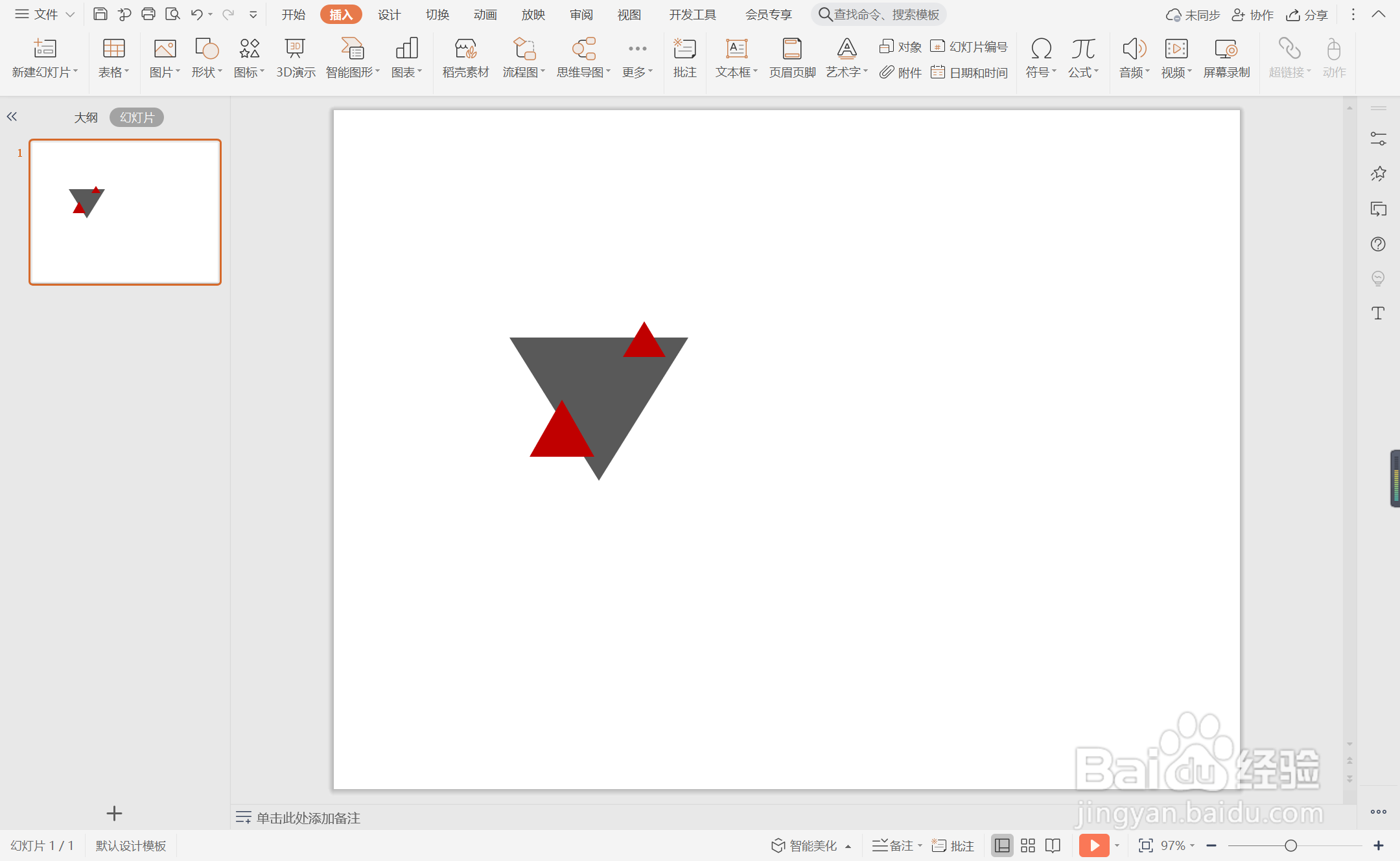wpsppt中如何制作三角撞色型转场页
1、在插入选项卡中点击形状,选择其中的等腰三角形。
2、在页面上绘制出大小不同的三角形,并摆放如图所示的位置。
3、在绘图工具中点击填充,选择红色和黑色对三角形进行填充,并设置为无边框。
4、同时再插入直线,放置在三角形周围进行装饰,效果如图所示。
5、在三角形中输入序号,字体填充为白色。
6、在三角形的右侧输入相对应的标题,这样三角撞色型转场页就制作完成了。
声明:本网站引用、摘录或转载内容仅供网站访问者交流或参考,不代表本站立场,如存在版权或非法内容,请联系站长删除,联系邮箱:site.kefu@qq.com。
阅读量:29
阅读量:57
阅读量:64
阅读量:93
阅读量:55